Introduction
আজ আপনাদের এমন একটা টুলের সাথে পরিচয় করিয়ে দেবো যার নাম Thunder Client। এটা মূলত একটা ভিএস কোডের এক্সটেনশন। এটার মাধ্যমে এপিআই টেস্টের জন্য ব্যবহার করা হয়। Postman এর বিকল্প বলতে পারেন। এটার সুবিধা হলো এটা অনেক হালকা। এবং আপনার এডিটরেই আপনি ব্যবহার করতে পারছেন। এর কিছু ব্যবহার আমি শেয়ার করছি।
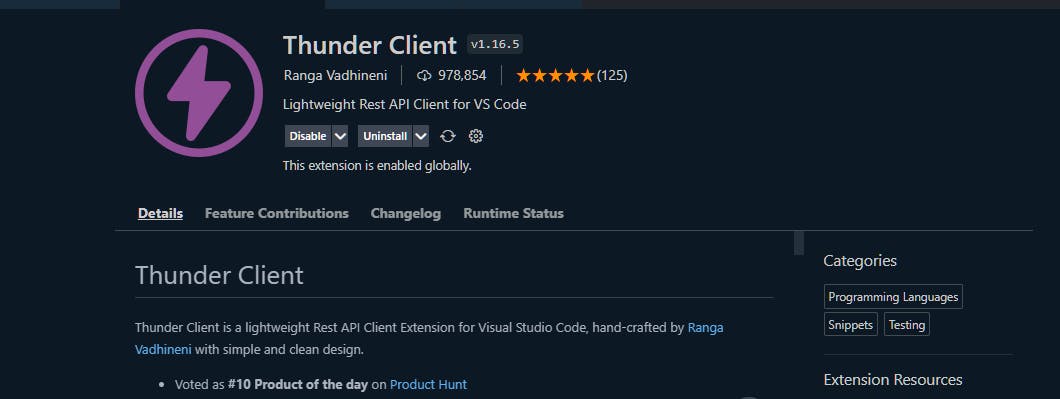
ভিএস কোডের সাইডবারের এক্সটেনশন আইকনে ক্লিক করে বা কীবোর্ডে ctrl + shift + x প্রেস করে এক্সটেনশনে যাবেন। এরপর Thunder client লিখে সার্চ করলে উপরের ছবির এক্সটেনটি পাবেন। সেটা ইনস্টল করে নিন। ইনস্টল করার পরে দেখবেন সাইড বারে একটা নতুন আইকন যুক্ত হয়েছে। যা দেখতে নিচের ছবির মতো।
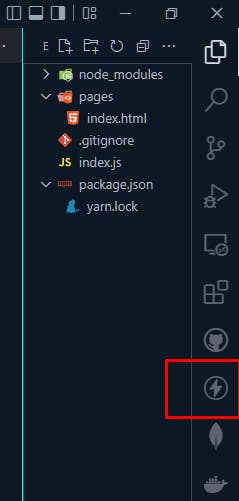
এটাতে ক্লিক করলে দেখবেন নিচের মতো একটা ডিসপ্লে পাবেন।
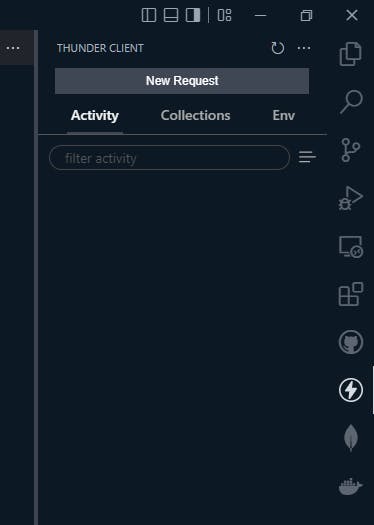
New Request বাটনে ক্লিক করলে একটা নতুন ট্যাব খুলবে। যা দেখতে নিচের ছবির মতো।
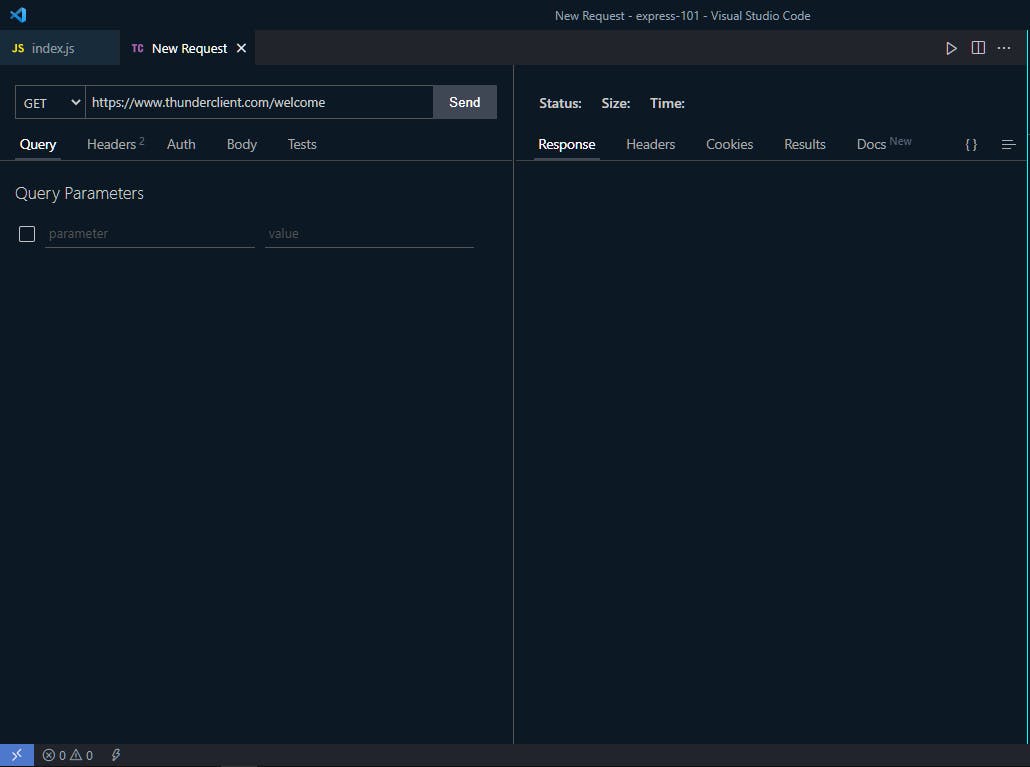
আসুন এগুলো প্রতিটার কাজ একটু দেখি।
Method List
নিচের ছবিতে দেখানো জায়গায় ক্লিক করলে আপনি সমস্ত রিকোয়েস্ট মেথডের একটা লিস্ট পাবেন। সেখানে থেকে আপনি আপনার প্রয়োজনীয়ে মেথড সিলেক্ট করতে পারবেন।
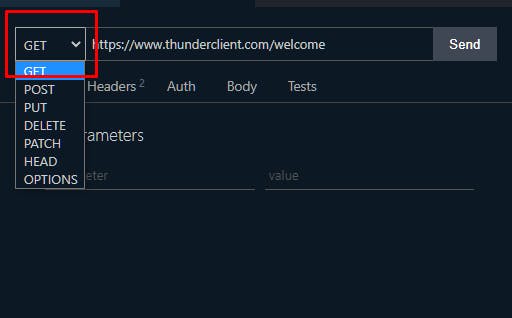
Address Bar
অ্যাড্রেস বারে আপনি আপনার সার্ভার নাম লিখতে পারবেন।
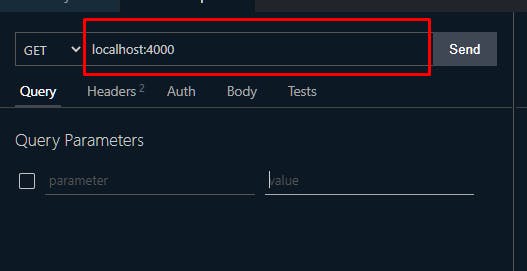
Send Button
send বাটনে ক্লিক করলে একটা রিকোয়েস্ট জেনারেট হবে।
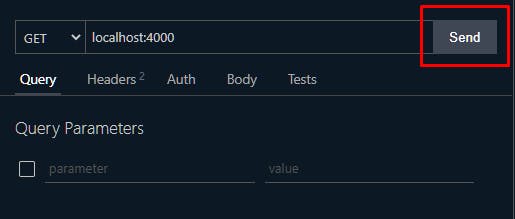
Query Tab
Query ট্যাবে আপনারা এই স্পেসিফিক রিকোয়েস্টের জন্য আপনাদের কুয়েরি প্যারামিটার এবং ভ্যালু লিখে দিলে তা অটোমটিক কুয়েরি আকারে লিংকের সাথে অ্যাড হয়ে যাবে। নিচে দেখুন আমরা ১ নাম্বারের কুয়েরি প্যারামিটার আর ভ্যালু লিখে দিয়েছি তা সার্ভার নেইমের সাথে কুয়েরি স্ট্রিং হিসেবে অটোমেটিক্যালি অ্যাড হয়ে গেছে।
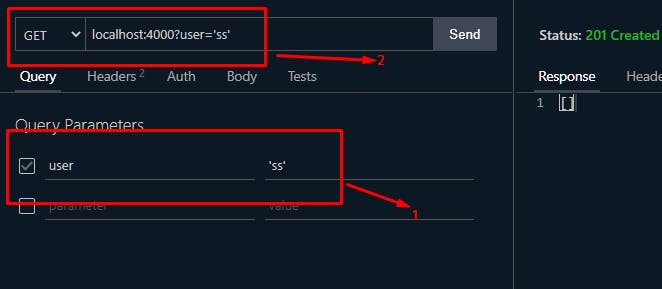
Headers Tab
Headers Tab এ আপনি হেডার নিয়ে কাজ করতে পারবেন।
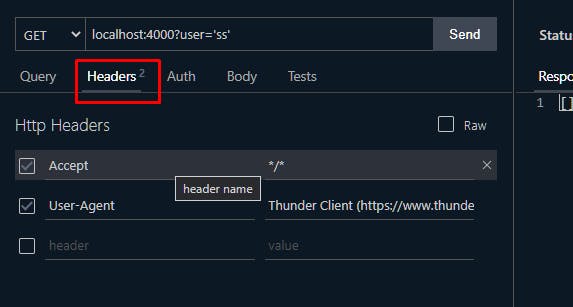
Auth Tab
Auth ট্যাবে আপনি অথেনটিকেশনের ব্যাপারস্যাপার থাকলে সেটা নিয়ে কাজ করতে পারবেন। আপনার অ্যাপ্লিকেশনে ইউজার নেইম এবং পাসওয়ার্ড দিয়ে অথেনটিকেশনের ব্যাপার থাকলে Basic ট্যাব ইউজারনেইম আর পাসওয়ার্ড দিয়ে কাজ করতে পারবেন। Bearer ট্যাবে টোকেন, এছাড়াও OAuth2, Ntlm, AWS অথেন্টিকেশনও চেক করতে পারবেন।
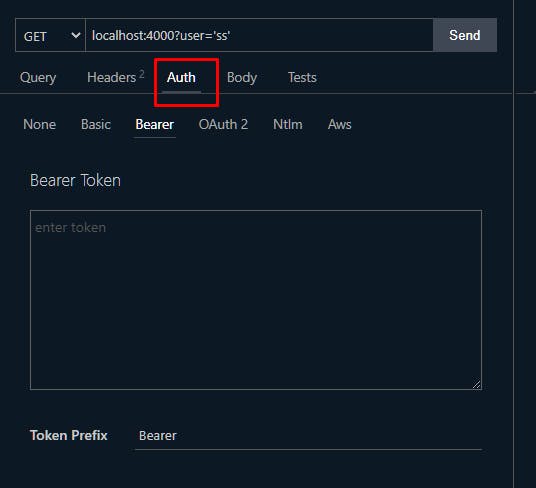
Body Tab
Body ট্যাব আপনি POST, PUT, PATCH এই মেথডগুলো নিয়ে কাজ করলে তখন ডাটা লেখার কাজে লাগবে। এখানে JSON, XML, TEXT, FORM, Form-Encode, GraphQL, Binary এসব ফরম্যাটে ডাটা লিখতে পারবেন।
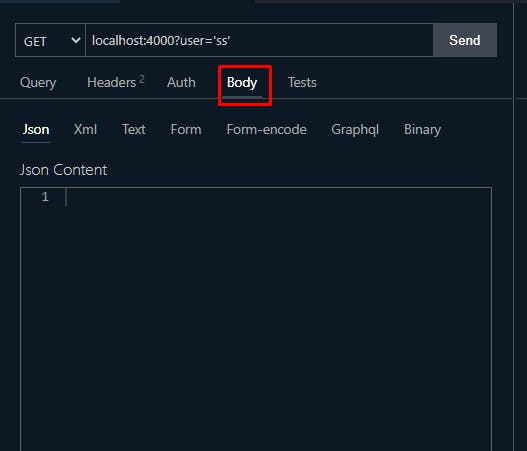
Tests Tab
এই ট্যাবে আপনি মার্ক করা জিনিসগুলোর ভ্যালু টেস্ট করতে পারেন।
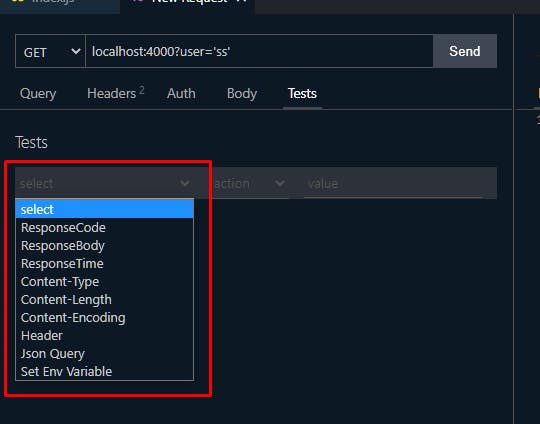
Response Tab
এই ট্যাবে আমরা যে রিকোয়েস্ট পাঠিয়েছি তার রেসপন্স দেখতে পারবো।
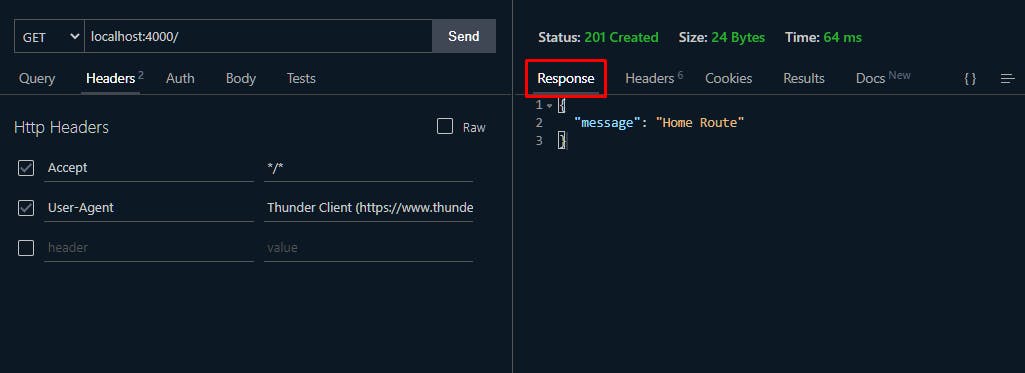
Headers Tab in right side
এই ট্যাবে আপনারা সমস্ত Headers দেখতে পাবেন।
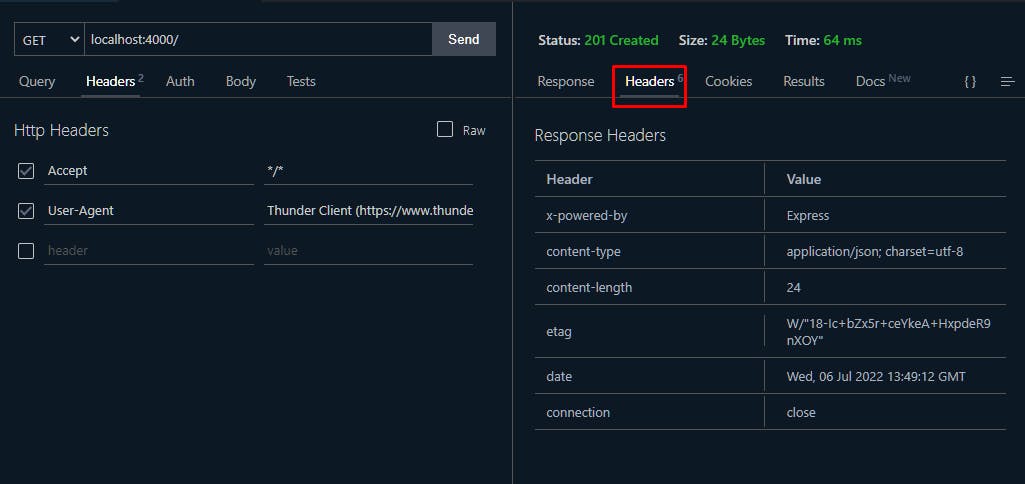
Cookies Tab
এখানে আপনারা যদি কোনো কুকিজ জেনারেট হয় সেটা দেখতে পারবেন।
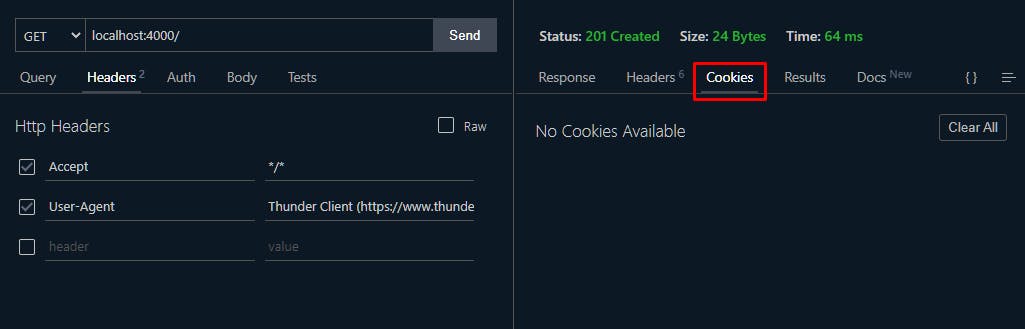
Results Tab
এখানে রেজাল্ট দেখতে পারবেন।
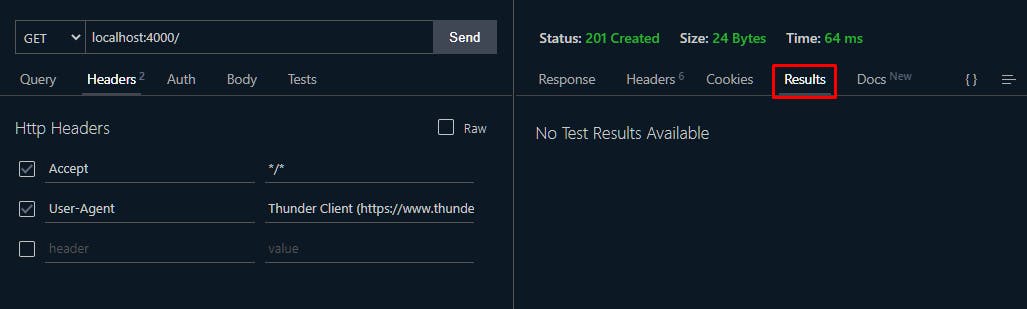
Docs Tab
এখানে রিকোয়েস্টের একটা ডকুমেন্টেশন করে রাখতে পারবেন।
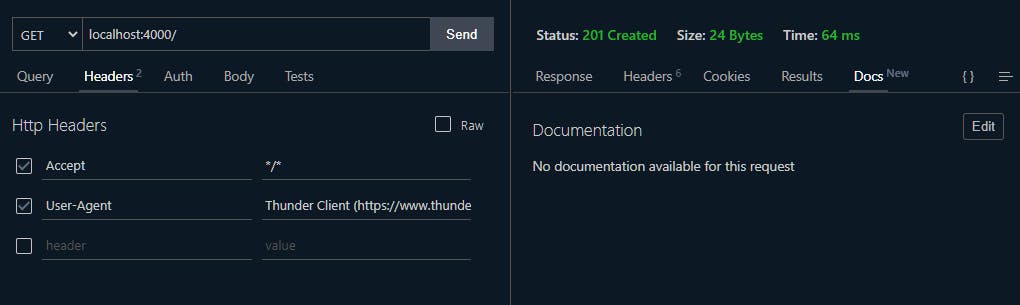
{} Tab
এই ট্যাবে আপনি রিকোয়েস্ট রেস্পন্সের কোড স্নিপেট দেখতে পারবেন। ড্রপডাউন থেকে নিজের পছন্দের ল্যাঙ্গুয়েজ সিলেক্ট করলে সেই ল্যাঙ্গুয়েজের স্নিপেট দেখতে পারবেন।

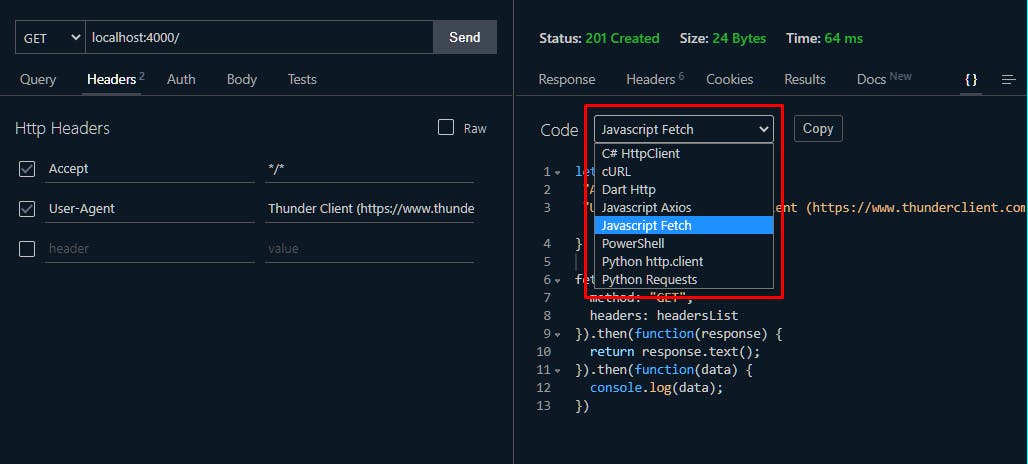
এবার আমরা একটু মেইন স্ক্রিনের ৩টা ট্যাব নিয়ে দেখবো।
Activity Tab
এই ট্যাবে আপনার সমস্ত অ্যাক্টিভিটি হিস্টোরি আকারে থাকবে। আপনি যা যা কাজ করবেন সব এখানে থাকবে। আপনি চাইলে তা ক্লিয়ার করে দিতে পারবেন।
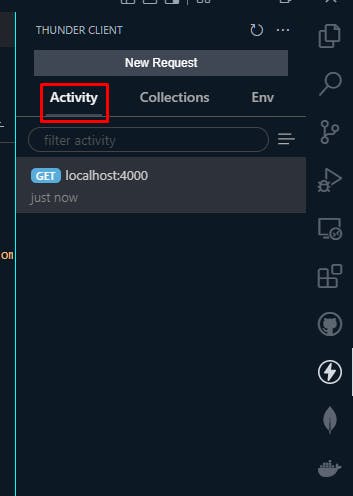
Collections Tab
এখানে আপনি কিছু কিছু রিকোয়েস্ট যা আপনার বারবার দরকার হয় সেগুলো সেইভ করে রাখতে পারবেন।
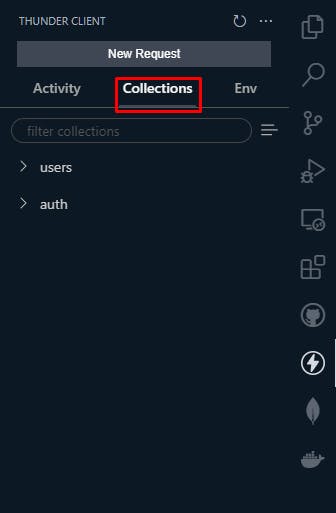
Env Tab
এখানে আপনি এনভায়রনমেন্টাল ভ্যারিয়েবল স্টোর করে রাখতে পারেন।
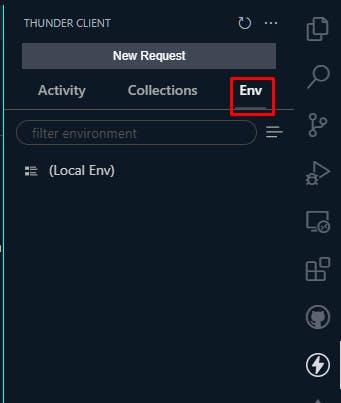
Conclusion
আমার এই এক্সটেনশন ব্যবহার করে অনেক ভাল লেগেছে। যাদের পিসির কনফিগারেশন একটু লো তারা পোস্টম্যান ব্যবহার করতে গেলে হয়তো হ্যাং হতে পারে। তারা Thunder Client ব্যবহার করে খুব সুন্দরভাবে কাজ করতে পারবেন।

